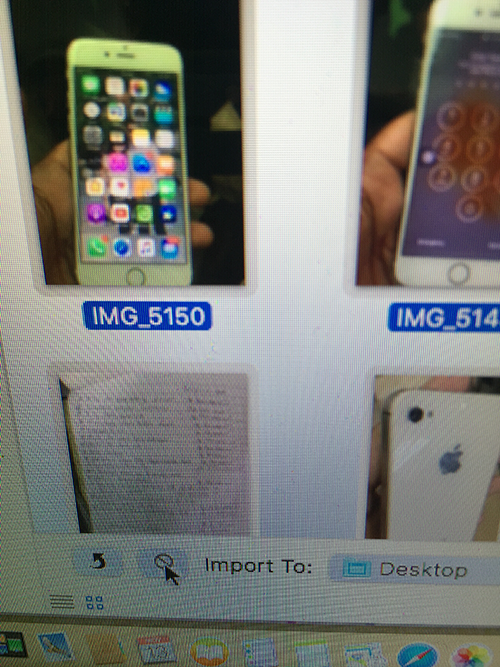Apabila ruang penyimpanan pada smartphone Anda terasa sudah mulai penuh, tentunya akan mengakibatkan smartphone Anda terasa menjadi lebih lambat dan berpotensi untuk memberikan dampak yang kurang baik ke depannya cepat atau lambat.
Dan mungkin pada akhirnya Anda mulai sadar kalau penyebab penuhnya ruang penyimpanan Anda dikarenakan koleksi foto yang sudah terlalu banyak.
Dan mulailah Anda mencoba untuk menghapus semua koleksi foto di iPhone Anda sampai akhirnya Anda sadar kalau……
Tidak ada cara yang mudah untuk menghapus semua foto secara sekaligus banyak.
Tapi jangan khawatir…
Cara Menghapus Banyak Foto Sekaligus di iPhone
Tapi jangan khawatir…
Karena pada artikel ini kami ingin berbagi cara mengenai cara menghapus foto sekaligus banyak di iPhone. Tetapi perlu Anda ketahui kalau metode ini memiliki dua maksud yang berbeda yaitu :
- Anda ingin menghapus semua foto Anda sekaligus
- Anda ingin menghapus banyak foto sekaligus tetapi tidak semua foto ingin Anda hapus
Ok kita akan bahas mengenai metode yang pertama terlebih dahulu. Jika Anda ingin langsung membaca metode yang kedua tanpa harus membaca metode yang pertama silahkan klik di sini
Cara menghapus semua foto sekaligus di iPhone
Apabila Anda ingin menghapus semua foto sekaligus di iPhone, sayangnya untuk saat ini belum ada cara yang paling mudah. Setidaknya pada saat ini kami menulis artikel ini.
Berdasarkan pengalaman kami…untuk menghapus semua foto sekaligus di iPhone Anda membutuhkan Mac atau PC.
Dengan menggunakan Mac atau PC dan kabel penyambung USB Anda bisa menghapus semua foto sekaligus hanya dalam dua klik!
Hmm..mungkin terdengar sedikit dramatis tetapi memang hanya membutuhkan dua klik dan waktu yang relatif singkat.
Pertama silahkan Anda sambungkan iPhone Anda ke Mac, setelah tersambung buka aplikasi image capture pada Mac Anda yang bisa Anda akses melalui :
Finder > Applications > Image Capture.

Kemudian silahkan Anda cari device Anda, setelah Anda menemukan device Anda, tekan Command + A di Mac, lalu klik tombol delete yang memiliki icon bulat bersilang warna merah yang ada di pojok bawah kiri yang letaknya ada di sebelah kiri tulisan “import to”.
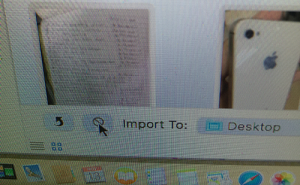
Setelah menekan tombol delete akan ada jendela konfirmasi untuk menanyakan apakah Anda yakin ingin menghapus semua foto, tekan Yes untuk melanjutkan.
Bingo! Anda sudah berhasil menghapus semua foto Anda di iPhone sekaligus hanya dalam dua klik.
Cara menghapus banyak foto sekaligus tetapi tidak semua foto
Kalau sebelumnya adalah cara menghapus semua foto sekaligus di iPhone, lalu bagaimana apabila kita tidak ingin menghapus semua foto, melainkan hanya beberapa foto saja dan bisa terhapus banyak sekaligus.
Untungnya iPhone memiliki pengaturan sortir album otomatis ketika kita mengambil foto, bayangkan kalau tidak, maka kita harus menghapus satu persatu foto-foto tersebut. Sistem penyortiran yang digunakan oleh Apple berdasarkan perhitungan tanggal dan hari.
Untuk menghapus banyak foto sekaligus tanpa harus menghapus semua foto, caranya bisa Anda lakukan di iPhone sendiri yaitu dengan cara…
- Buka aplikasi camera roll Anda
- Pilih “select” atau “pilih” di pojok kanan atas
Sekarang Anda bisa menghapus banyak foto sekaligus yang disortir berdasarkan tanggal dan hari.
Ternyata cara menghapus banyak foto sekaligus di iphone bukanlah hal yang sulit, sekarang ruang penyimpanan Anda bisa digunakan untuk keperluan yang lain.
Kesimpulan
- Selalu kelola dan cek jumlah file yang ada pada iPhone Anda
- Akan lebih baik apabila Anda membiasakan untuk selalu mencadangkan (back-up) file Anda ke cloud storage untuk menghindari kerusakan atau kehilangan data
- Storage yang penuh dapat menggangu performa iPhone Anda